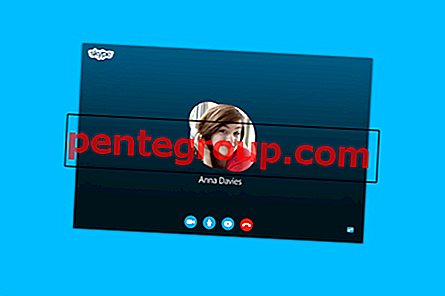O botão home do iPhone é icônico. No entanto, com o uso, ele pode parar de funcionar. Pode não responder e não conseguir registrar nossa imprensa. Vamos analisar algumas soluções e corrigir o problema do botão home do iPhone não funcionar.
Agora, essa falta de resposta pode ser devido a várias coisas. Por exemplo, pode ser devido a danos físicos ou até a uma falha que pode ter surgido. Vejamos maneiras eficazes de consertar o botão home do iPhone quando ele parar de funcionar ou não responder.
Botão Home do iPhone Não está funcionando ou não responde? Vamos consertar
Solução 1. Limpe o botão Início com um pano macio
Se você não tem o hábito de limpar o botão Home do iPhone regularmente, há uma grande chance de que o pó tenha se acumulado. Portanto, a primeira coisa que você deve fazer antes de tentar outras soluções é eliminar a sujeira ou qualquer coisa que possa estar causando o mau funcionamento do botão. Então, pegue um pano macio e levemente úmido e limpe-o com cuidado.
Se resolver o problema, maravilhoso! Se o trabalho não for concluído, passe para a próxima dica.
Solução # 2. Calibrar o botão Início
Este é um dos truques mais confiáveis, especialmente para corrigir a falta de resposta do botão Home do iPhone.
Para experimentá-lo, abra qualquer aplicativo de ações, como notas ou mensagens, no seu dispositivo iOS. Então, você precisa pressionar e segurar o botão lateral. Quando o controle deslizante Desligar aparecer, você deverá soltar o botão lateral.

Em seguida, mantenha pressionado o botão Início por cerca de 5 a 10 segundos até o aplicativo fechar.
Em seguida, verifique se ele fez o truque. Caso contrário, defina sua visão na próxima dica.
Solução 3: personalizar a velocidade do clique
O iOS permite que você personalize a velocidade do clique no botão Home do iPhone. Às vezes, quando o botão não parece estar funcionando corretamente, você deve experimentá-lo.
Para fazer isso, vá para o aplicativo Configurações → Acessibilidade → Botão Início . Agora, você tem três opções: Padrão, Lenta e Mais Lenta.

Escolha Lento e depois force o reinício do dispositivo pressionando o botão lateral e o botão Início de uma vez por 10 segundos.
Após o seu dispositivo reiniciar, tente usar o botão Início para descobrir se ele voltou ao normal.
Solução # 4. Atualizar o software no seu dispositivo
A Apple continua aumentando o desempenho do seu dispositivo iOS a cada atualização de software. Se houver uma atualização aguardando pelo seu dispositivo, faça-a sem demora.
Inicie o aplicativo Configurações → Geral → Atualização de Software. Em seguida, faça o download e instale a atualização.

Solução # 5. Restaure seu dispositivo
Claro, essa é uma solução drástica, e eu sei que você não vai querer aceitar. Como ele resolveu o problema para alguns usuários, recomendo que você não perca. Quem sabe isso pode fazer a tarefa por você! Mas antes de escolher esta solução para corrigir o problema do botão home do iPhone, verifique se o backup do dispositivo foi feito perfeitamente. Para fazer isso, consulte este guia.
Solução # 6. Reparar o botão Início
Se você ainda estiver com problemas para solucionar a falta de resposta do botão Página inicial do iPhone, são grandes as chances de ele ter sido danificado. Se o seu dispositivo ainda estiver na garantia, você está com sorte. Entre em contato com o suporte da Apple para obter ajuda.
Solução temporária:
Aproveite o AssistiveTouch para obter um botão Home virtual
Francamente falando, esta não é uma solução ideal por si só. No entanto, você deve aproveitar o AssistiveTouch para executar várias tarefas, como reiniciar o dispositivo, capturar uma captura de tela, ajustar o volume, girar a tela e muito mais, mesmo sem usar nenhum botão físico.
Para habilitá-lo, abra o aplicativo Configurações no seu dispositivo iOS → Acessibilidade → Toque em → AssistiveTouch.

Em seguida, ligue o interruptor. Agora, você deve ver o ícone do AssistiveTouch na tela. Toque nele e escolha a ação que você deseja executar. Para aproveitar ao máximo esse recurso, consulte nosso guia completo.
Ai está!
Empacotando…
Espero que o problema esteja com você e que o botão do seu iPhone Touch ID começou a funcionar como esperado. Gostaria de nos contar sobre o truque que você selecionou?
Você também pode ler estes artigos:
- iPhone não está enviando mensagens com imagens: Como corrigir isso
- Seu iPhone está preso no logotipo da Apple? Aqui estão as soluções possíveis
- Como visualizar aniversários no aplicativo Apple Calendar no iPhone, iPad ou Mac
- Como parar o aplicativo Mail de baixar automaticamente anexos no Mac
Para acompanhar com facilidade nossas últimas postagens, verifique se você baixou nosso aplicativo iOS e também nos seguiu no Facebook, Twitter e Instagram